
今回はApple Pencilが反応しなくなった時の対処法について解説していきます。
こんな方におすすめ
- Apple PencilでiPadに絵をよく描く
- Apple Pencilが突然反応しなくなった
iPadの最強のお供といえばApple Pencilですよね。
通常であれば、iPadの側面にくっ付ければ自動で接続されて充電も可能になるのですが、iPadの側面にくっつけても上手く接続されないことがたまにあります。
僕自身、以前何をやっても接続できず、泣く泣くApple Storeに駆け込んだことがあります、、、
iPadに絵やメモを取りたいのに、Apple Pencilが使えないと困ってしまうので、今回はApple Pencilが反応しなくなった時に、まず試してほしい対処法を解説していきます!
どうしても反応しない場合はApple Storeに持ち込み、本体ごと交換になってしまいますので、その前にこちらの方法を試してみてください。
この記事を読むと、Apple PencilがiPadに接続されなくなった時の、対処法がわかるようになります。
それではどうぞ!
iPadの活用方法はこちらからどうぞ!
Contents
Apple Pencilが反応しなくなった時に確認するポイント
Apple Pencilが突然反応しなくなった時に確認するポイントはこちらの4つです。
この章では順番に下のポイントを解説していきます。
- Apple Pencilが充電切れになっていないか
- iPadのBluetoothがオンになっているか
- iPadとのペアリングが切れていないか
- ペン先が緩んでいないか
Apple Pencilが充電切れになっていないか
まずは、Apple Pencilが充電切れになっているために反応しなくなった可能性です。
長時間使用していたり、充電しないまま長時間放置していた場合に起こりやすいです。
充電残量を確認するにはiPadの側面にくっつけて接続し、充電残量を確認しましょう。
①設定を開く
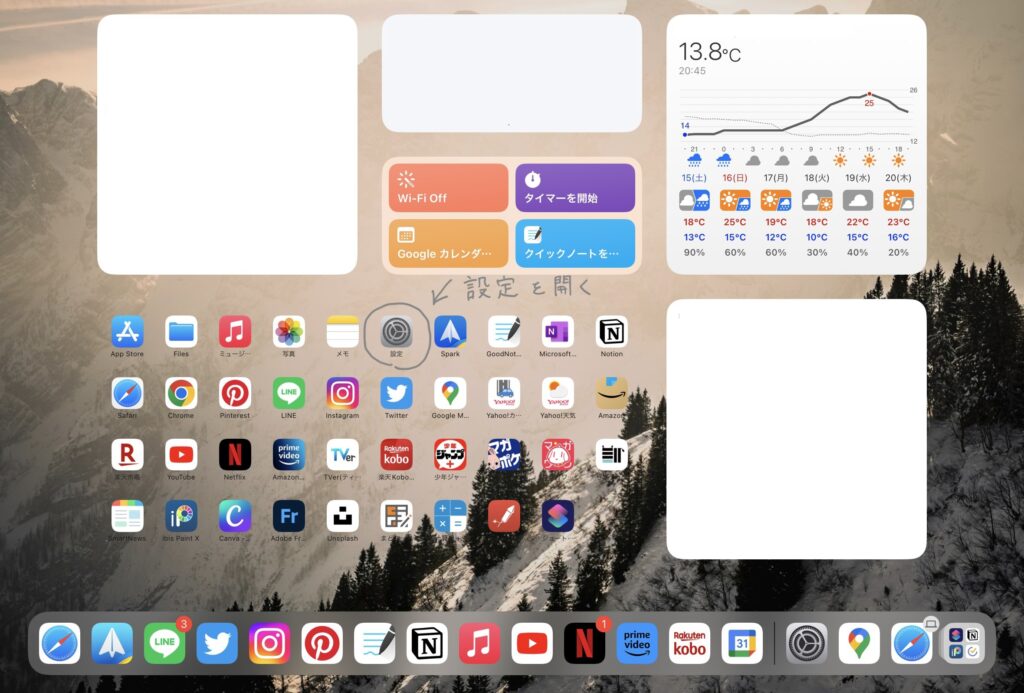
②Apple Pencilを選択
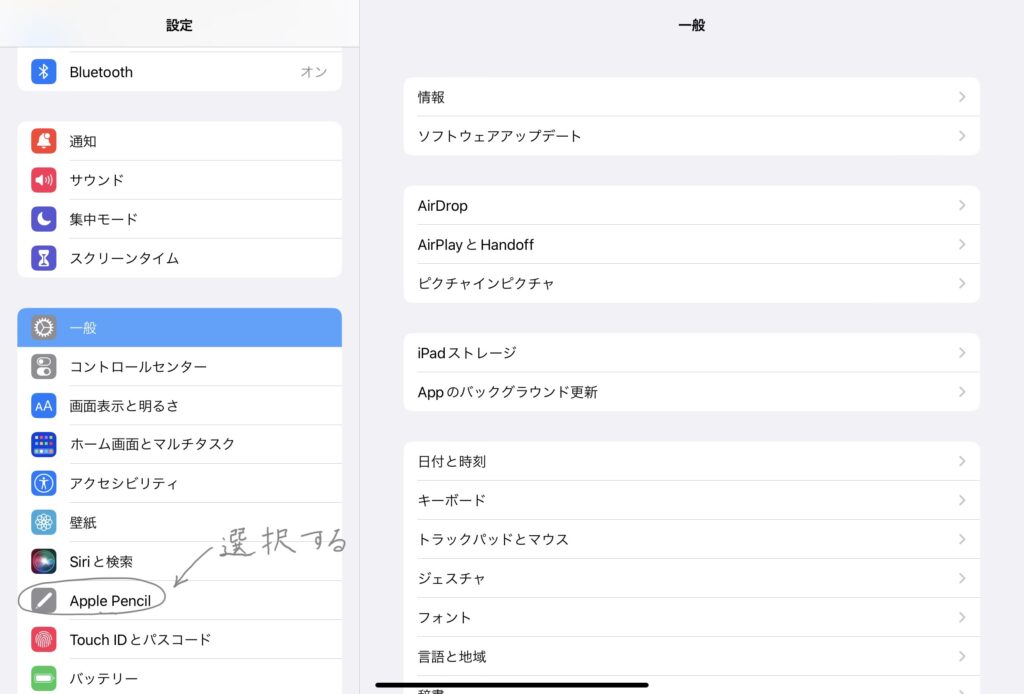
③充電残量を確認
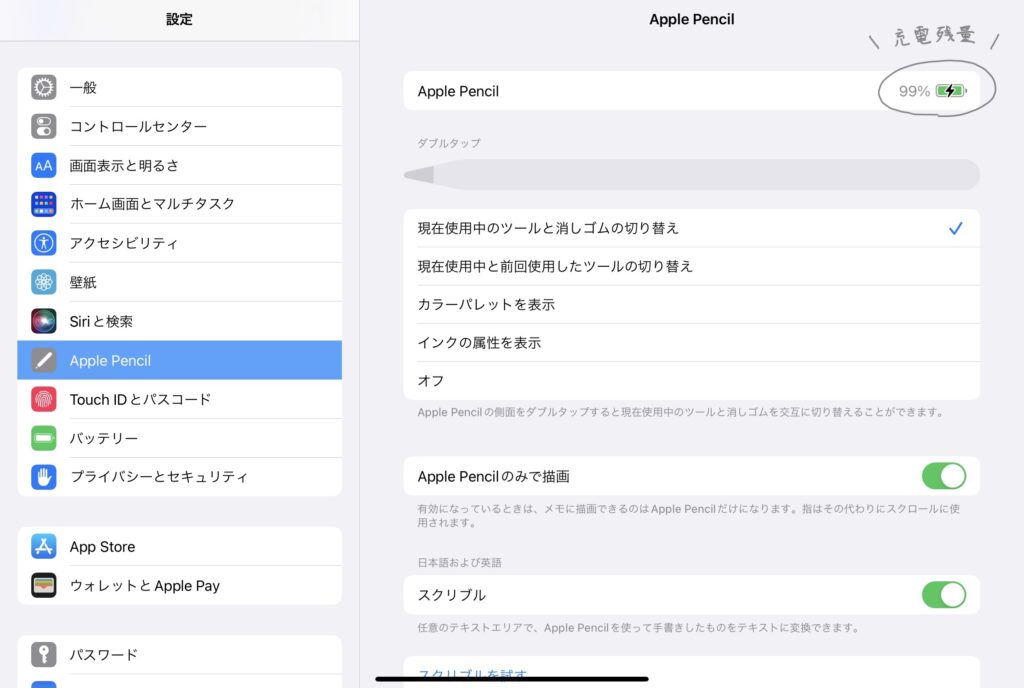
iPadのBluetoothがオンになっているか
次に考えられる可能性は、iPadのBluetoothが何らかの操作でオフになってしまっている可能性です。
誤操作でオフにしてしまうことも考えられるので、念のため確認してみましょう。
①設定を開く
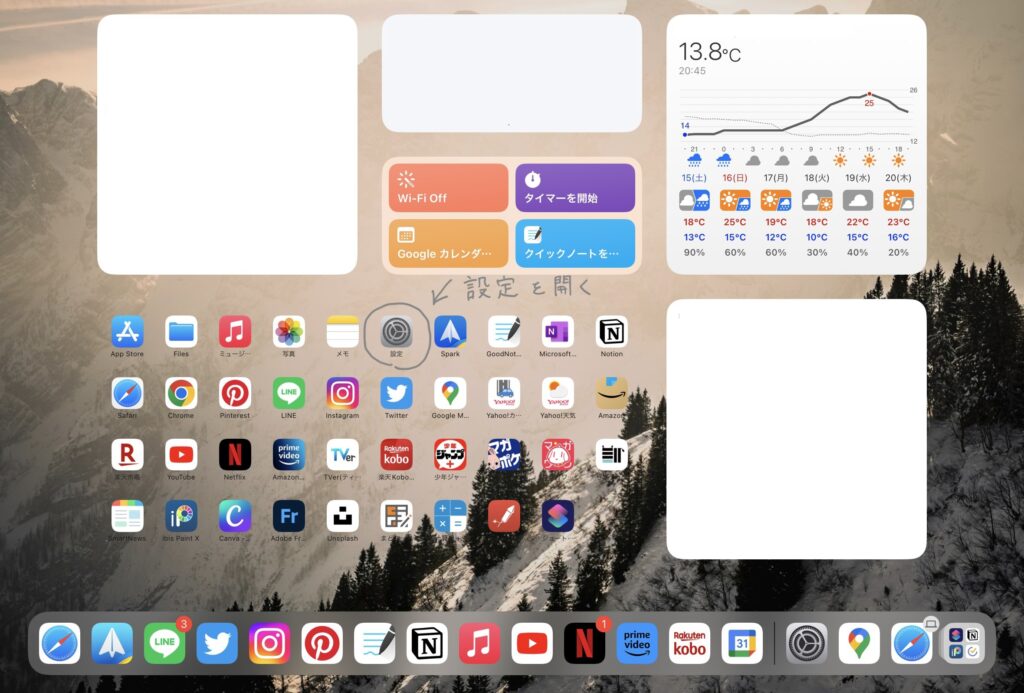
②Bluetoothを選択
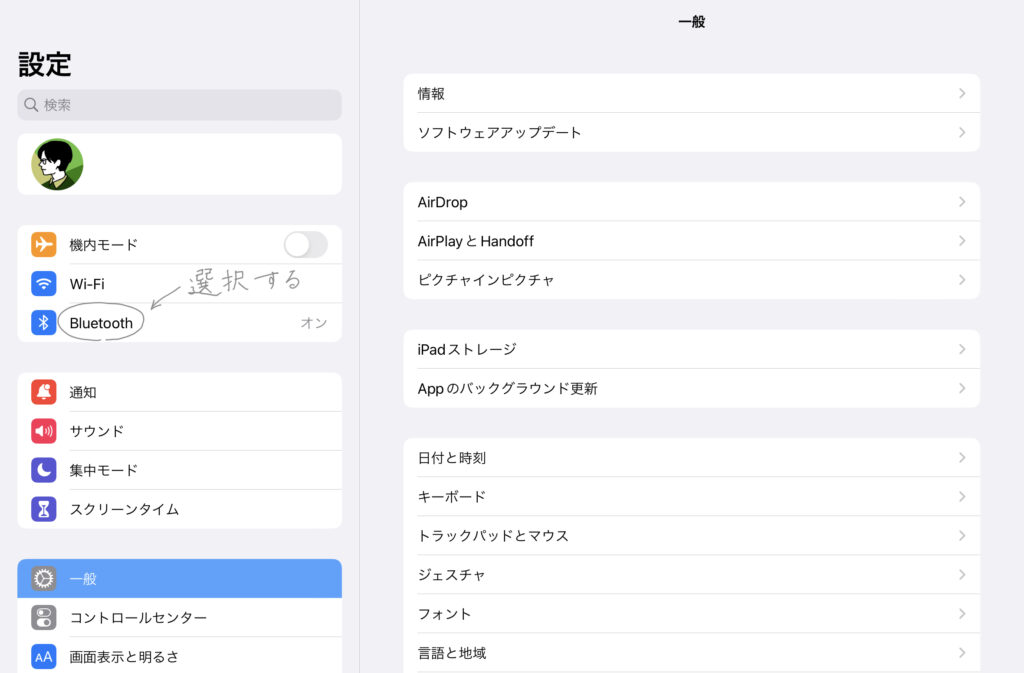
③オンになっていることを確認
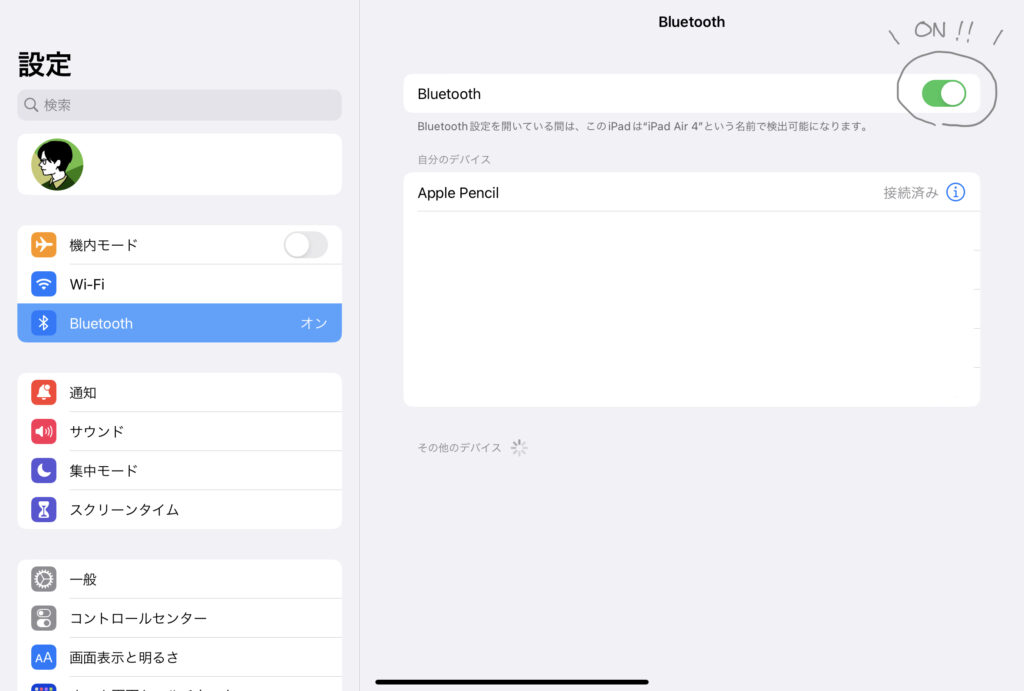
iPadとのペアリングが切れていないか
Bluetoothもオンになっていた場合は、ペアリングが切れていないか確認しましょう。
何らかの不具合でペアリングが切れてしまっている場合がありますので、もし切れていた時は下記の手順で再度ペアリングを行ってください。
①設定を開く
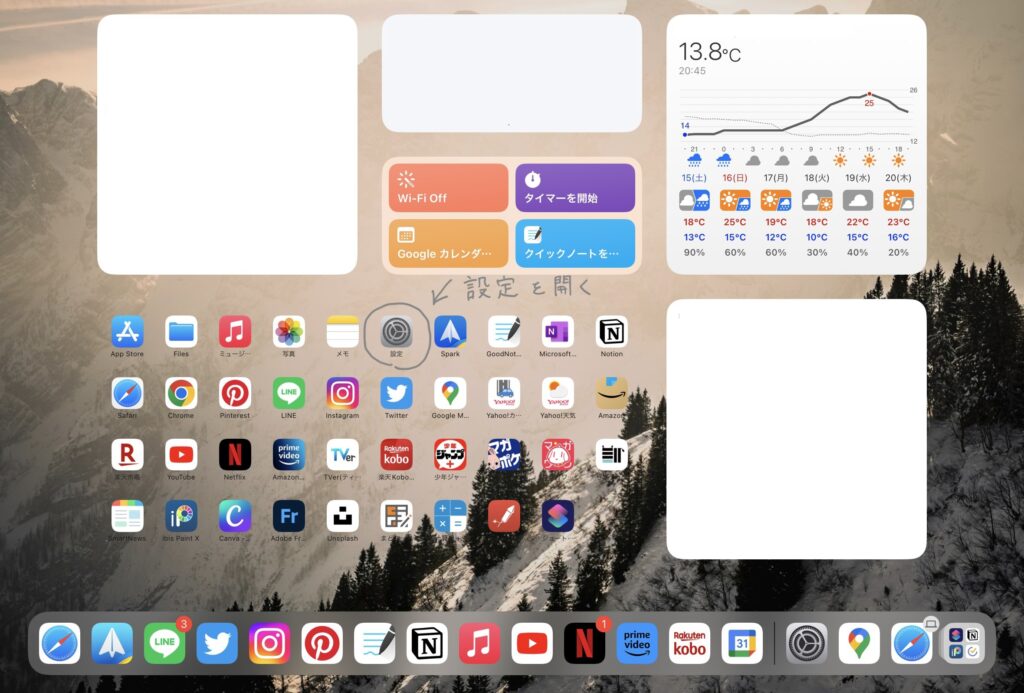
②Bluetoothを選択
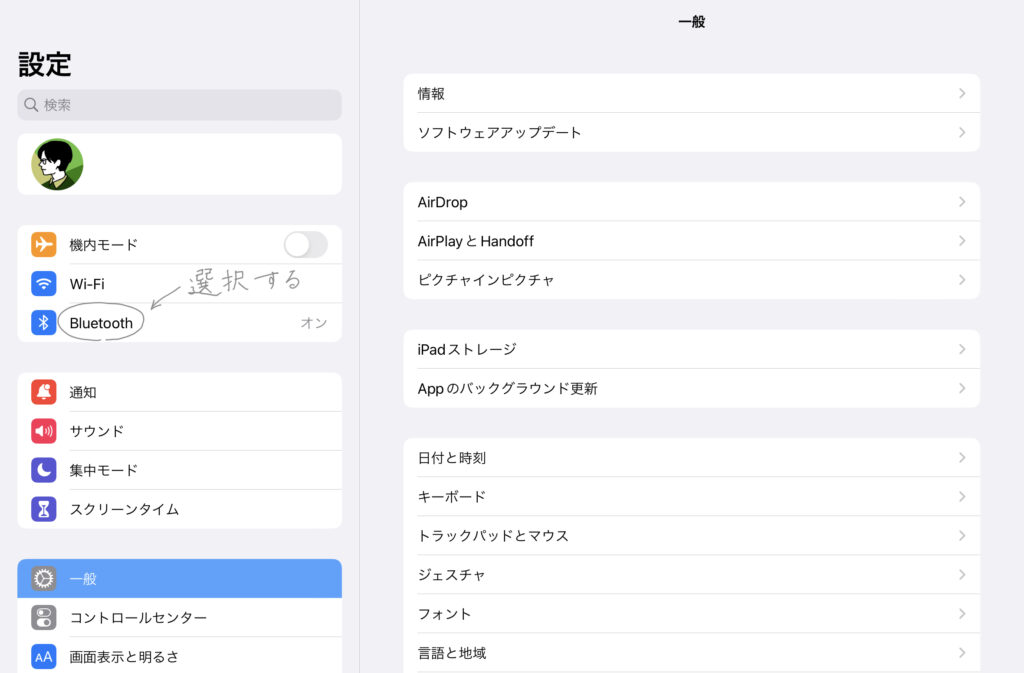
③自分のデバイス一覧にApple Pencilが表示されているか確認
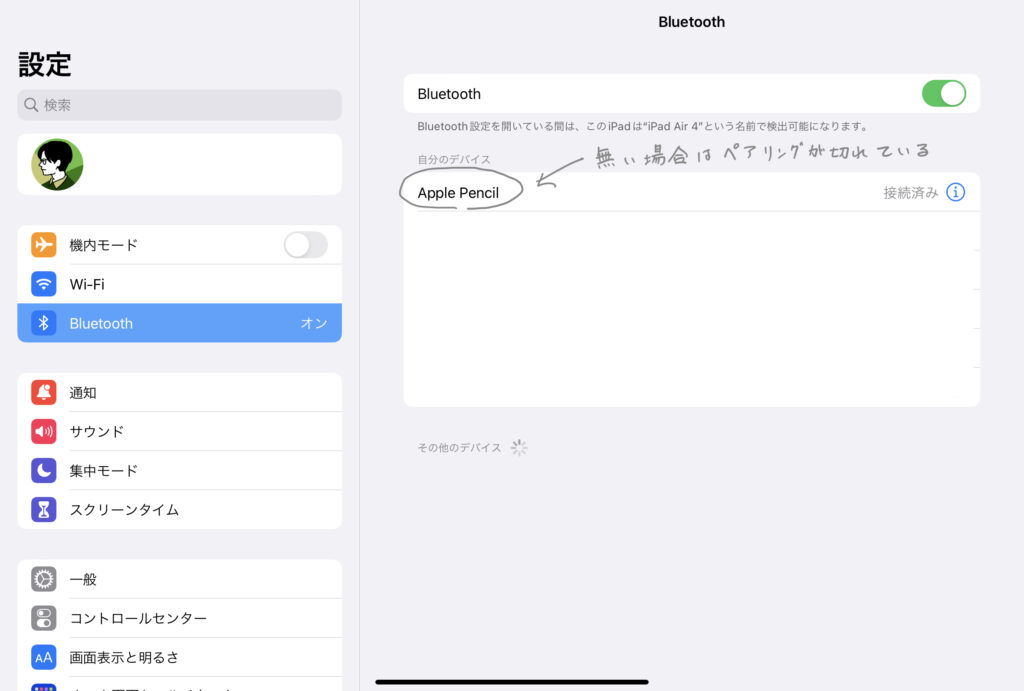
④表示されていない場合はペアリングが切れているので、再度接続していきましょう
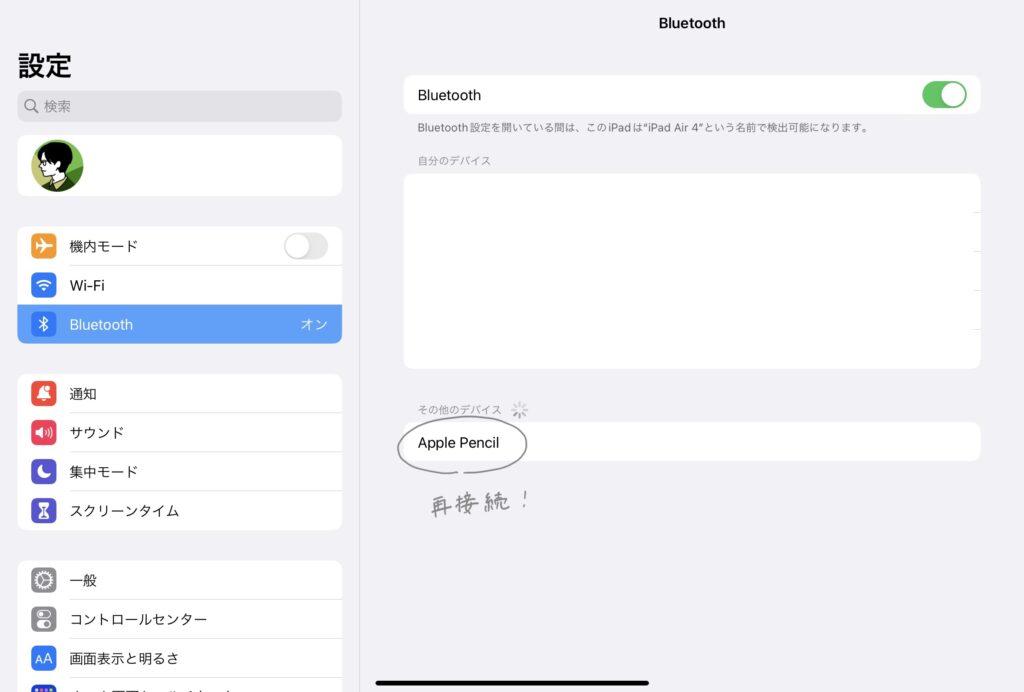
⑤Apple PencilをiPadの側面にくっつけて再度ペアリング

ペン先が緩んでいないか
実はApple Pencilのペン先は取り外しができるようになっています。

普通のペンのように、回転させると簡単に取り外せることができるので、この部分が緩んでいないか確認しましょう。
ペン先が緩んで接続がうまくいかない時は、これを確認するだけですぐに直ります!
ちなみにペン先が潰れてきたなと感じたら、ペン先だけの交換も可能になっています!
Apple Pencilが反応しない時の対処法
上記の確認ポイントを確認しても問題がない場合は、Apple PencilかiPadに問題がある可能性があります。
そんな時はこちらの方法を試してみてください。
- ぺアリングを解除してから再接続する
- iPadを再起動する
- iPadのOSをアップデートする
- Apple Pencilをフル充電する
- iPadとApple Pencilを直接接続する(Apple Pencil 第1世代のみ)
ぺアリングを解除してから再接続する
ペアリングを解除してから、再接続することで復活する可能性があります。
確実に直るとは言い切れませんが、この方法が一番復活する可能性が高いと思います。
①設定を開く
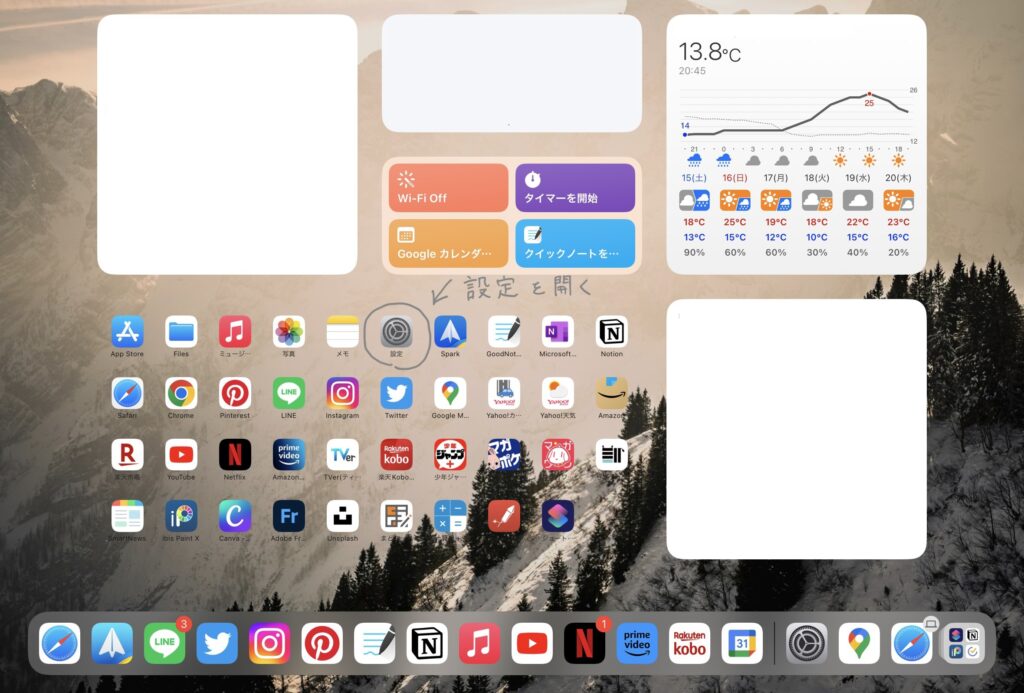
②Bluetoothを選択
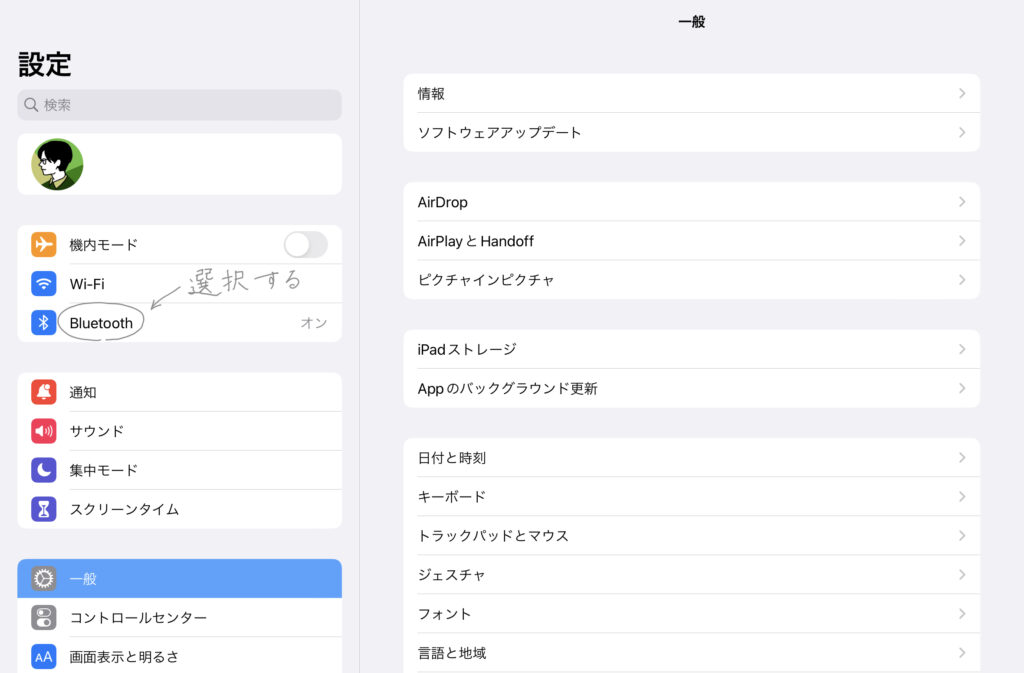
③自分のデバイス一覧に表示されているApple Pencilの「iマーク」を選択
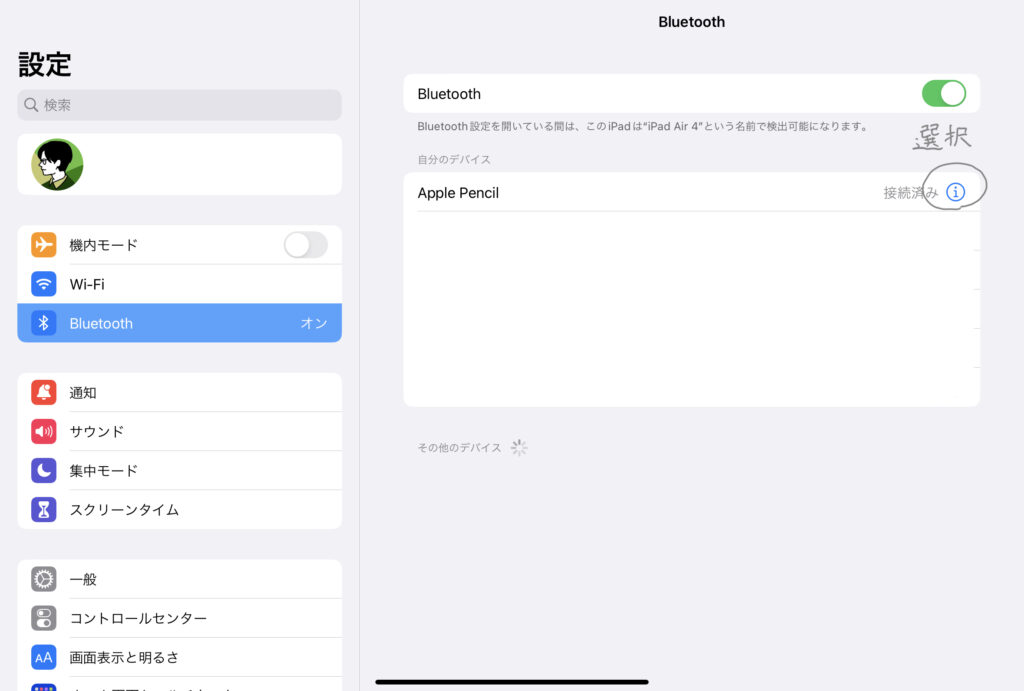
④「このデバイスの登録を解除」を選択し、ほんとに解除するか聞かれるので「デバイスの登録を解除」を選択する
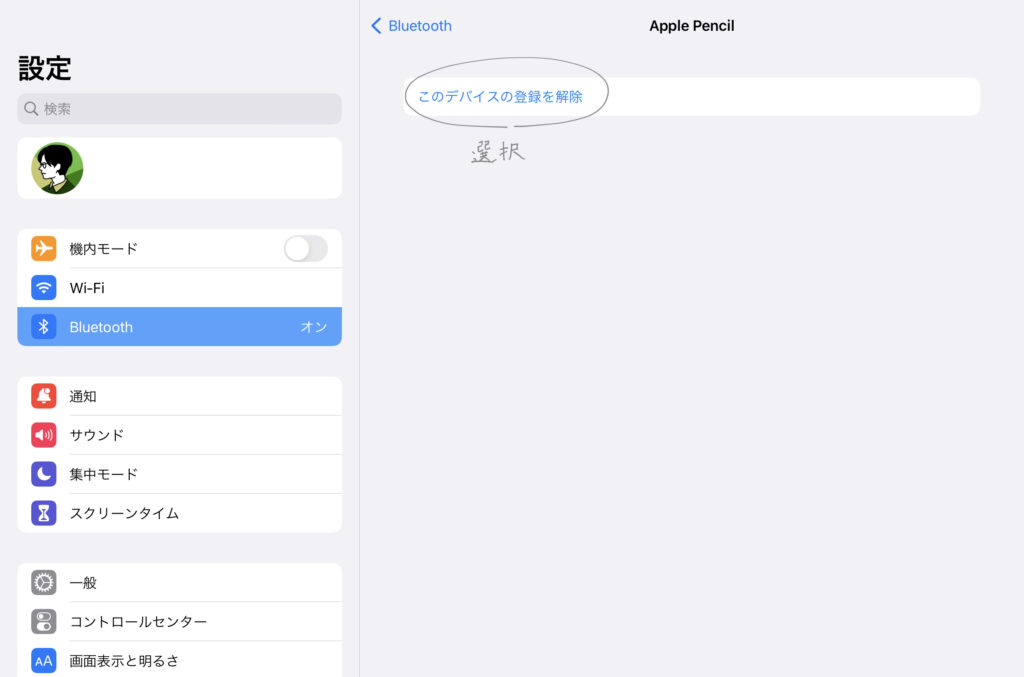
⑤Apple PencilをiPadの側面にくっつけて再度ペアリング
(第1世代の場合はライトニングコネクタに接続した上で「ペアリング」を選択)

iPadを再起動する
Apple Pencilを再接続しても直らない場合は、iPadのシステムの方に問題がある可能性があります。
iPadも再起動して見るとシステムの不具合が解消することがあり、Apple Pencilとの接続がうまくいく可能性があります。
①電源ボタンと音量調節ボタン(どちらでもいい)を同時押しする
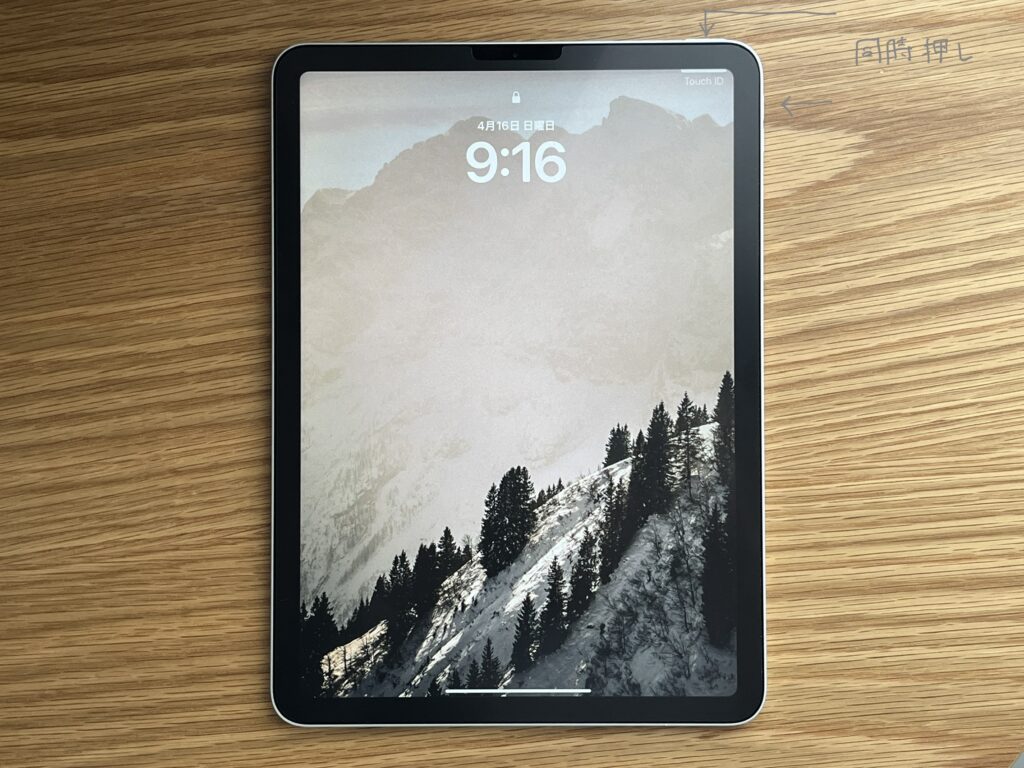
②電源が切れたら電源ボタンを押して再度電源を入れる
iPadのOSをアップデートする
iPadを再起動しても直らない場合、OSに不具合が生じている可能性があり、OSのアップデートを行うことで改善されることがあります。
OSのアップデートは、後回しにしてしまいがちですが、セキュリティのアップデートなども入っている場合があるので、定期的に確認することをオススメします!
①設定を開く
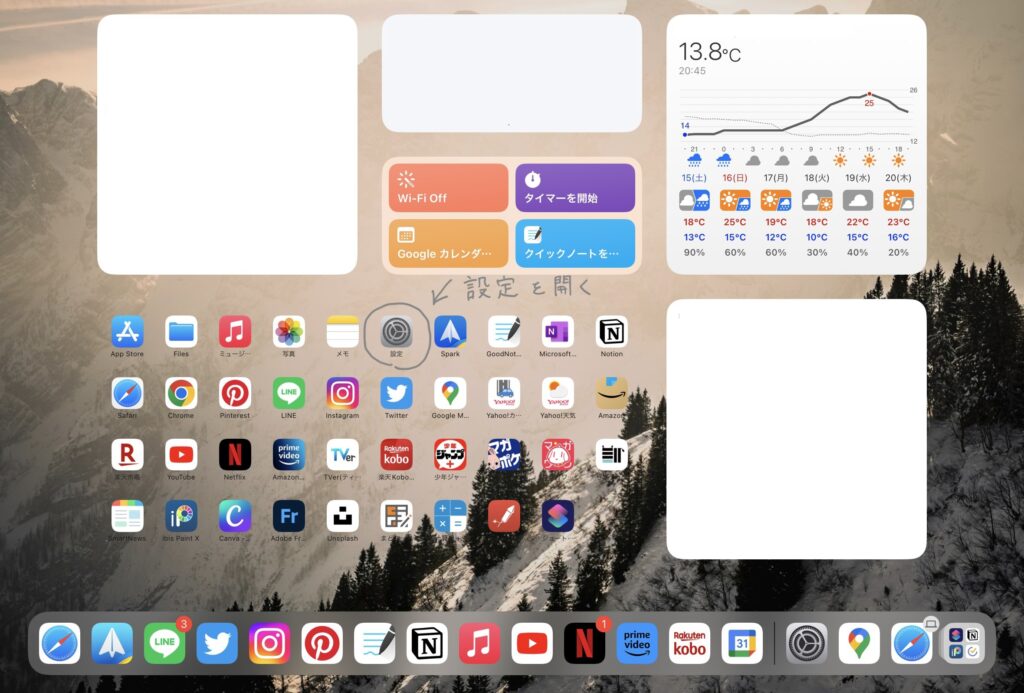
②一般を選択
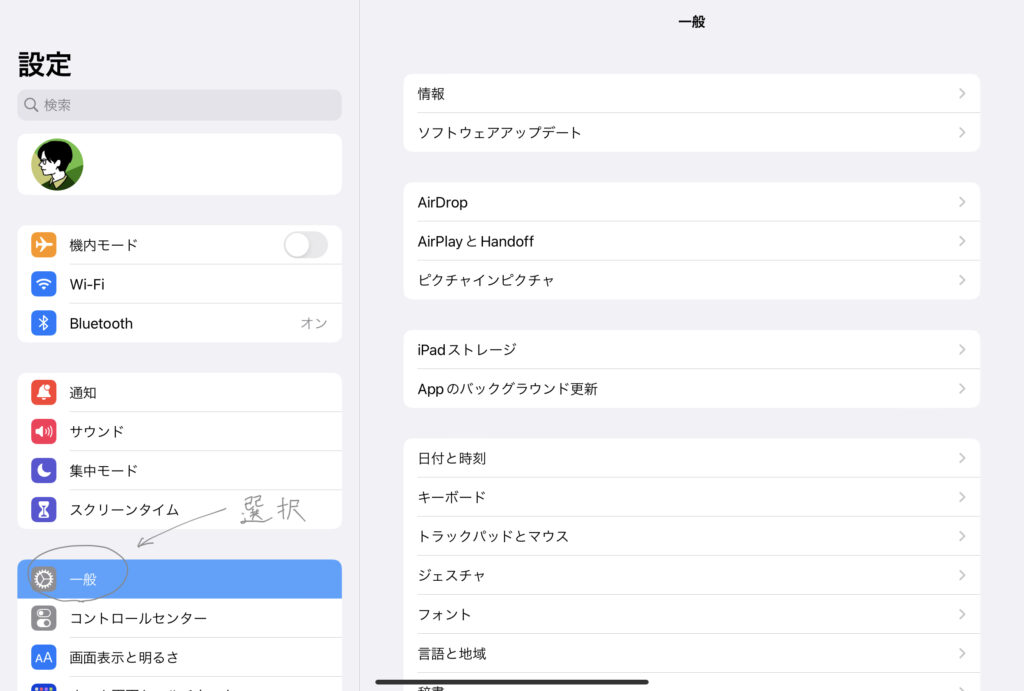
③ソフトウェアアップデートを選択
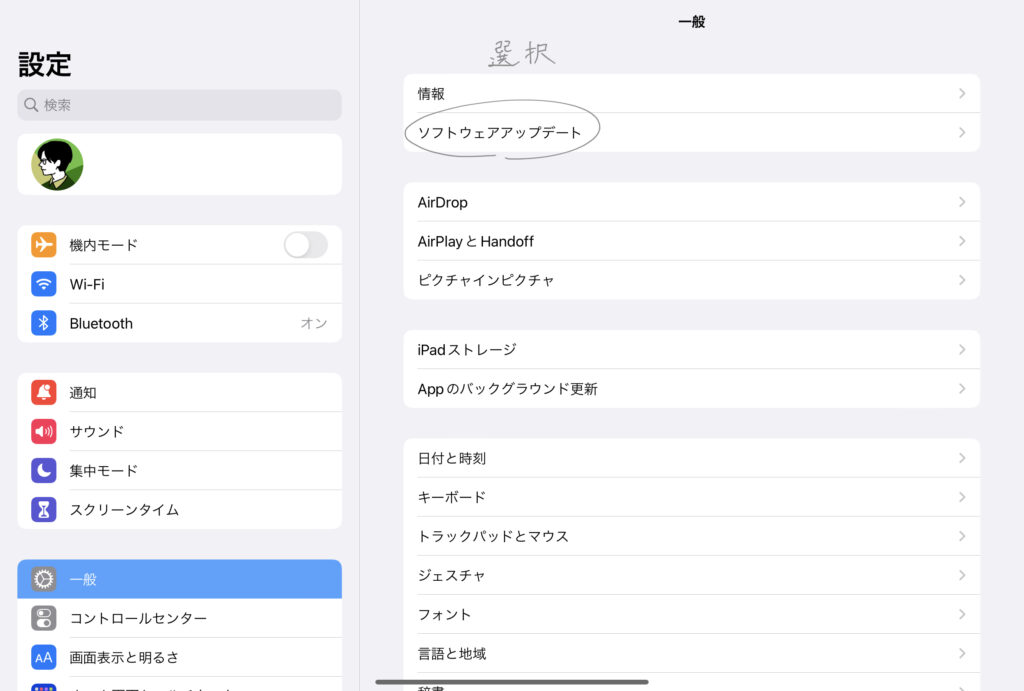
④アップデートが来ている場合は下のように表示されるので、「ダウンロードしてインストール」を選択し、アップデートします。
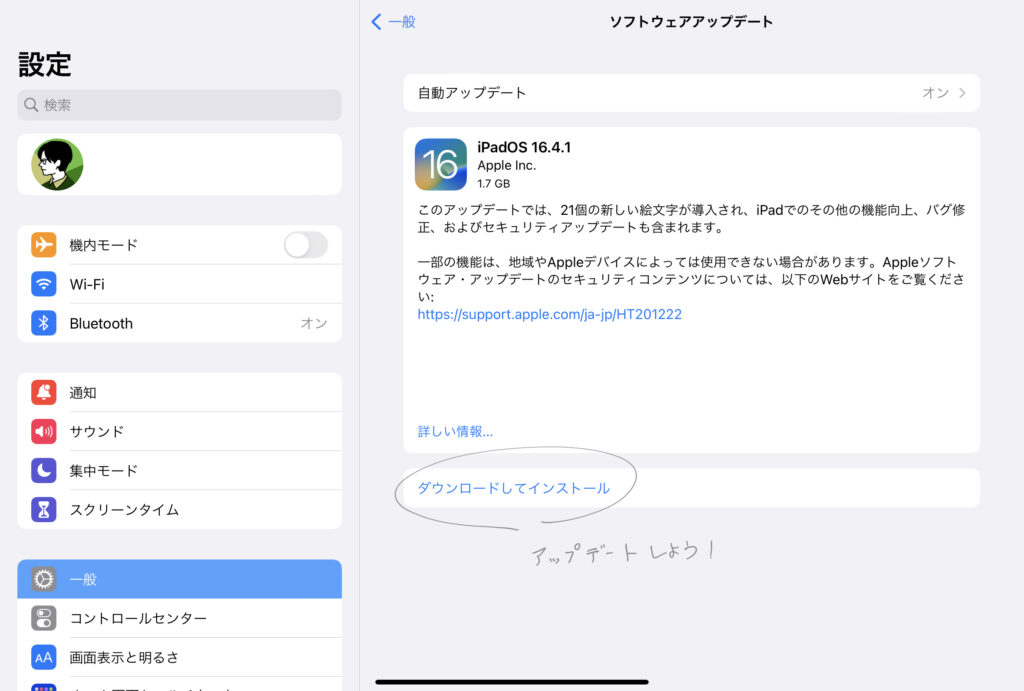
Apple Pencilをフル充電する
Apple Pencilの充電が無くなっていた場合、一度満タンまで充電してみましょう。
中途半端な充電では不具合が継続する場合あります。
Apple Pencilは1時間程度充電しておくとフル充電できるので、少し放置して待ちましょう。
iPadとApple Pencilを直接接続する(Apple Pencil 第1世代のみ)
Apple Pencilの第1世代では直接iPadと接続することで、反応しなくなった不具合を解消することができる可能性があります。
iPad 第10世代ではUSB-Cコネクタしかないので、iPad 第10世代を使用している方のみケーブルやコネクタが別途必要になります。
Apple Pencilが反応しない時の最終手段
ここまでで、自分で対処できる方法を解説してきましたが、それでもどうにもならない場合は、諦めてApple Storeに持ち込みましょう。
Apple Storeに持ち込む場合は、HPやアプリから予約してから行くのが待たずに対応してもらえるのでオススメです。
①AppleのHPからサポートを選択し、「iPad」を選ぶ
https://support.apple.com/ja-jp
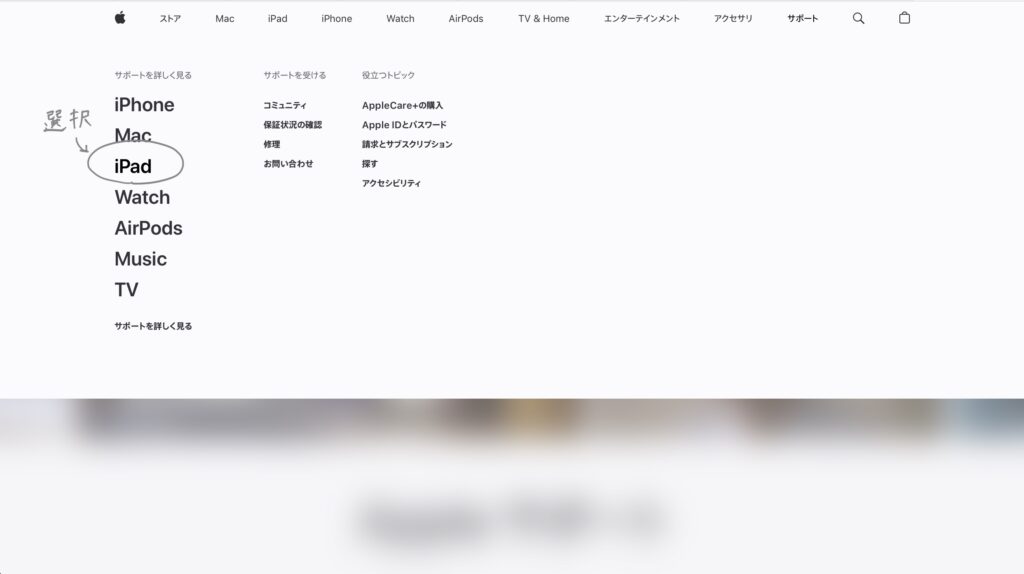
②iPadサポートから「修理サービス」を選択
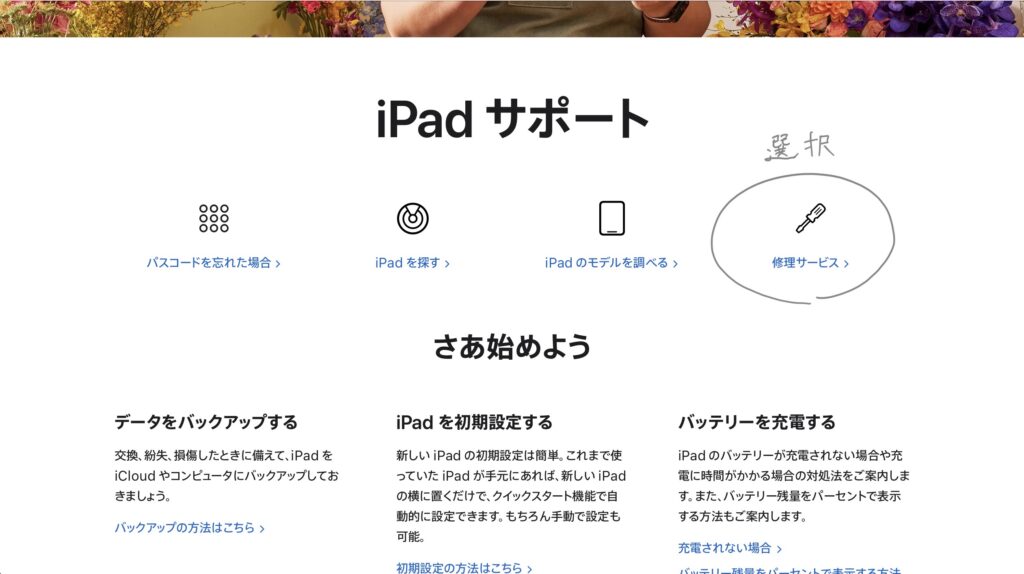
③お手続はこちらからを選択
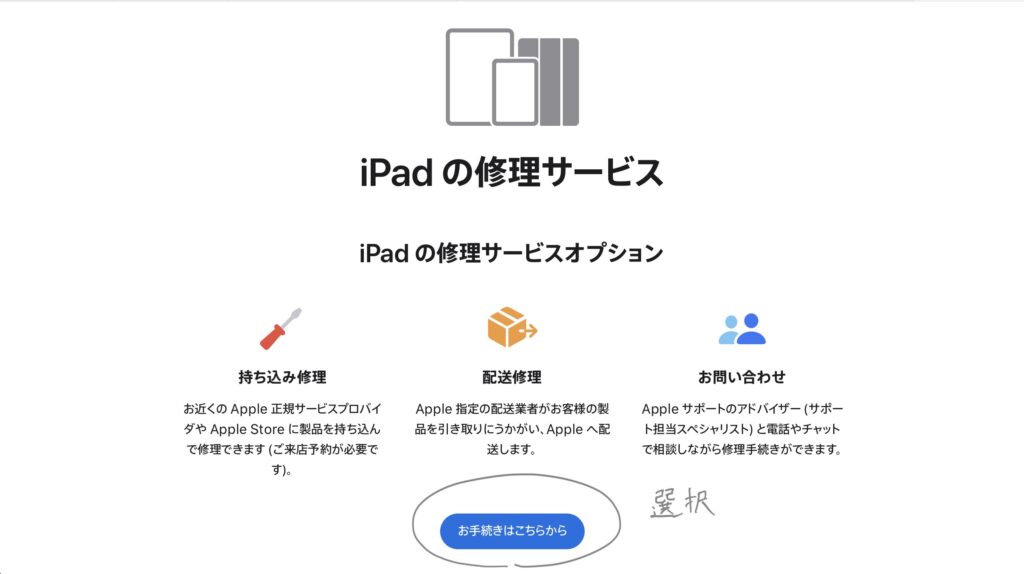
④トピックを選択してくださいの中から「もっと見る」を選択
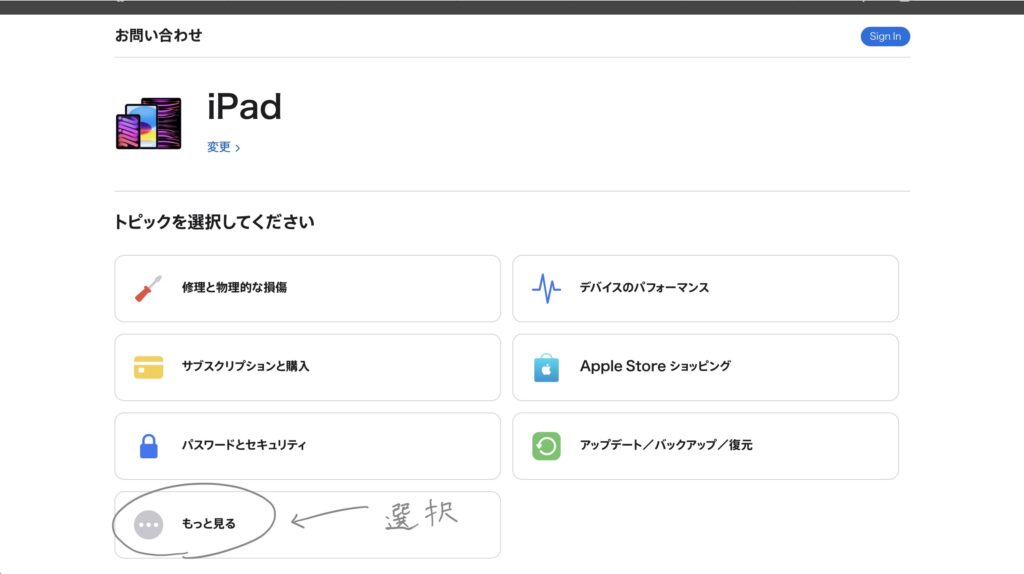
⑤Apple Pencilを選択
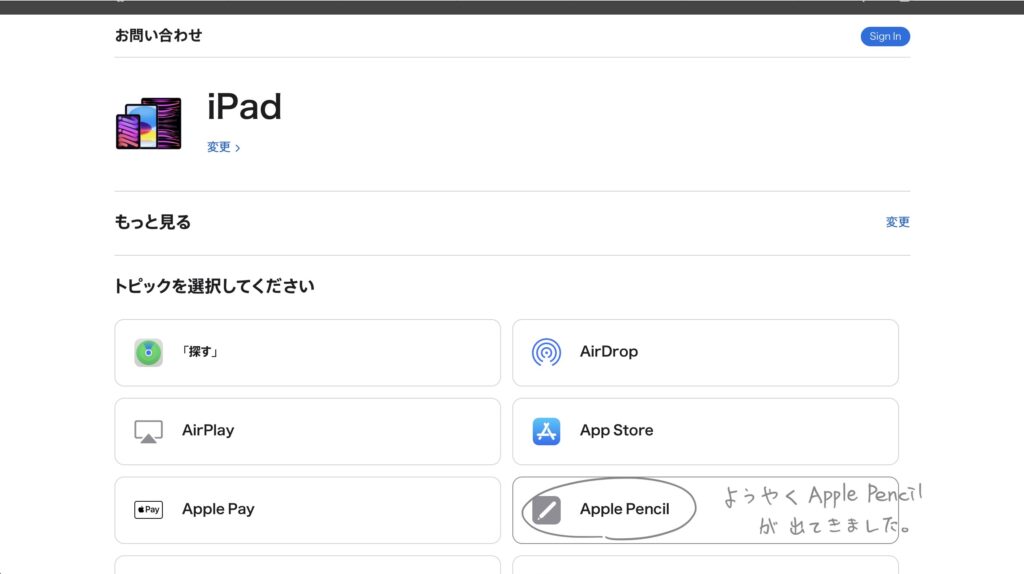
⑥続けるを選択
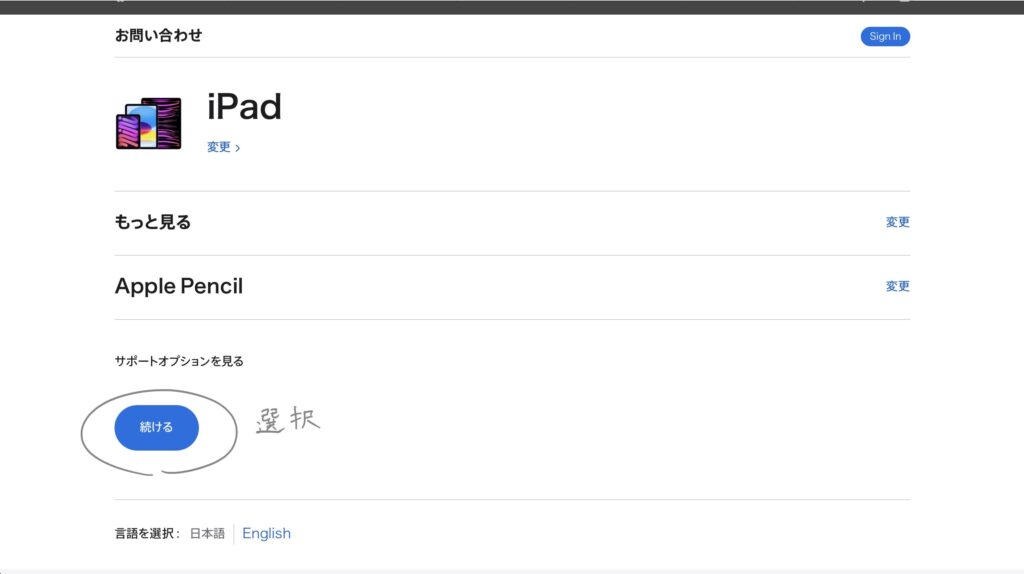
⑦持ち込み修理しか解決策が表示されないので、ストアを選択して持ち込む日時を決めましょう
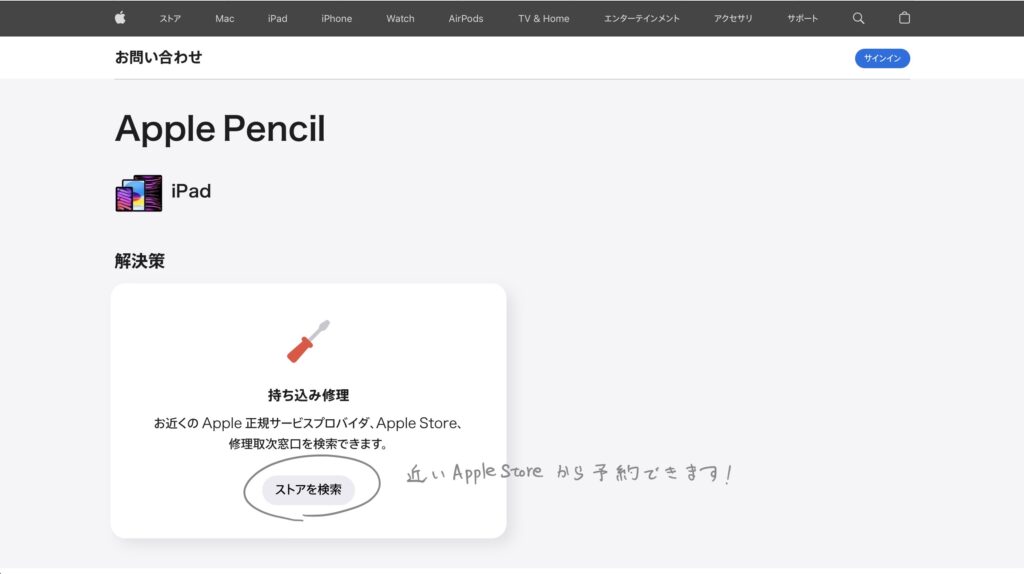
まとめ
今回はApple Pencilが反応しない時の対処法について解説してきましたが、いかがでしたでしょうか。
Apple Pencilが反応しない原因は様々かと思いますが、以下の対処法を試すことで直ることがあります。
- ぺアリングを解除してから再接続する
- iPadを再起動する
- iPadのOSをアップデートする
- Apple Pencilをフル充電する
- ライトニングケーブルでiPadと接続する(Apple Pencil 第1世代のみ)
上記の方法でも解決しない場合は、Apple Storeに持ち込んでみましょう!
Apple Pencil側に問題がある場合は本体ごとの交換になるので、思い入れがある場合は注意が必要です。
それではまた。





